Configurar Tono de Llamada en iPhone
Ventajas clave frente a versiones anteriores
En versiones anteriores como iOS 18 o incluso iOS 19 (de la que ya hablamos en este artículo sobre novedades), los usuarios debían lidiar con procedimientos torpes y poco intuitivos. Ahora, con iOS 26, Apple ha integrado este proceso de forma nativa, haciendo que:
No se necesiten apps de terceros
Se elimine la necesidad de iTunes o conexiones al ordenador
El proceso se realice en segundos y desde el propio móvil
la nueva función de iOS 26 que por fin simplifica lo imposible
Durante años, configurar un tono de llamada personalizado en iPhone ha sido una tarea frustrante. Los usuarios de Apple llevaban demasiado tiempo dependiendo de apps como GarageBand o soluciones complejas para algo tan sencillo como personalizar su tono. Pero todo eso cambia con iOS 26: la versión del sistema operativo de Apple que por fin lo permite de forma directa, sin complicaciones.
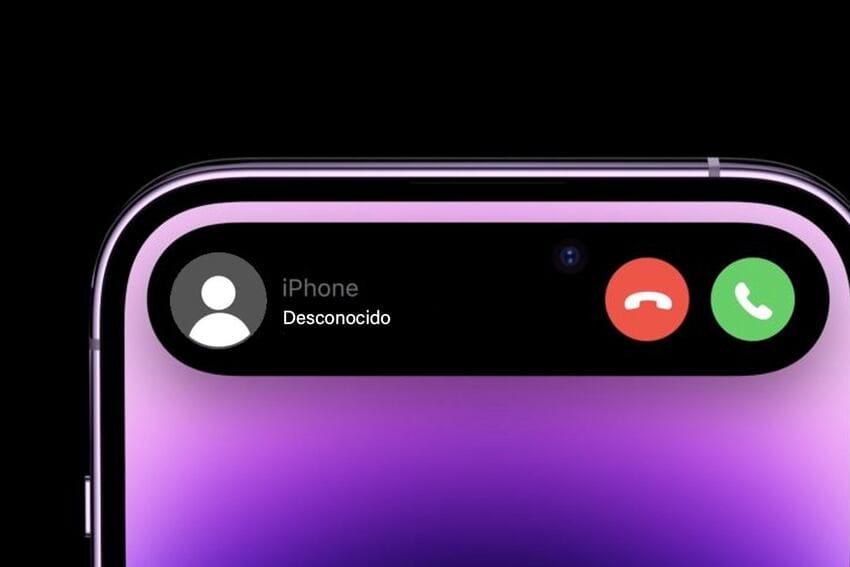
¿Por qué ha tardado tanto Apple en ofrecer esta función?
La posibilidad de usar cualquier canción o archivo de audio como tono de llamada ha sido una de las funciones más solicitadas desde los inicios del iPhone. Hasta ahora, Apple había limitado esta opción por cuestiones de derechos de autor y una filosofía de sistema cerrado.
Aunque era posible hacerlo, el proceso implicaba descargar apps, convertir archivos al formato M4R, y sincronizar desde iTunes o GarageBand. En la práctica, una barrera para el 90% de los usuarios.
iOS 26: la revolución en personalización de tonos
Con la llegada de iOS 26, Apple abre por fin la puerta a una personalización real. La beta del sistema operativo ya permite a los usuarios seleccionar cualquier archivo de audio como tono de llamada, directamente desde la app Archivos.
Así de fácil es poner una canción como tono de llamada en iPhone:
Guarda tu canción en la app Archivos.
Mantén pulsado el archivo.
Selecciona Compartir.
Pulsa en Más opciones (los tres puntitos).
Toca Usar como tono de llamada.
¡Listo! Tu iPhone sonará exactamente como tú quieras, sin apps externas ni pasos complejos.
Nota: El archivo debe durar 30 segundos o menos. Si es más largo, tendrás que recortarlo con un editor como GarageBand o similares.
¿Qué ventajas ofrece el A18 Pro Bionic?
El A18 Pro Bionic no solo mejora el rendimiento general del dispositivo, sino que también ofrece ventajas prácticas significativas:
Fotografía avanzada: Mejora notablemente la calidad de imágenes en condiciones de poca luz, ofrece enfoque automático más rápido y procesamiento de imágenes más preciso.
Rendimiento gráfico superior: Ideal para juegos de alta demanda gráfica y aplicaciones de realidad aumentada (AR).
Mayor duración de batería: La eficiencia energética mejorada permite un uso prolongado del dispositivo sin sacrificar rendimiento.
Mayor capacidad de procesamiento en IA: Las aplicaciones que utilizan aprendizaje automático y redes neuronales se benefician enormemente del nuevo Neural Engine de 16 núcleos.
Enlace con el futuro: iOS 26 y más allá
Esta novedad en la personalización es solo una de las muchas que llegarán con iOS 26. Apple está claramente orientándose a ofrecer más control al usuario: posponer alarmas por tiempo personalizado, widgets interactivos, y más.

Preguntas frecuentes (FAQ)
¿Puedo usar cualquier canción de Apple Music como tono?
No. Las canciones de Apple Music tienen protección de derechos y no se pueden usar como tono, ni siquiera con suscripción.
¿Tengo que tener la beta de iOS 26 para usar esta función?
Sí, actualmente solo está disponible en la versión beta. La versión estable llegará en septiembre.
¿Puedo hacerlo desde Ajustes > Sonidos?
No. Debes ir a la app Archivos, mantener pulsado el archivo y seguir el proceso desde ahí.
¿Qué formato debe tener el archivo?
MP3 y M4R funcionan correctamente. La clave es que dure máximo 30 segundos.
¿Necesito GarageBand ahora?
Solo si tu canción dura más de 30 segundos y necesitas recortarla. El resto del proceso ya no requiere esta app.
Con iOS 26, Apple por fin escucha a sus usuarios y hace sencillo lo que nunca debió ser complicado. Configurar tu tono de llamada personalizado en iPhone ahora es posible, rápido, y gratuito.
Este es solo el principio del nuevo enfoque de personalización de Apple. Y tú, ¿ya sabes cuál va a ser tu próximo tono?
📬 ¿Te interesan noticias como esta? Suscríbete gratis y recibe novedades directamente en tu correo.




